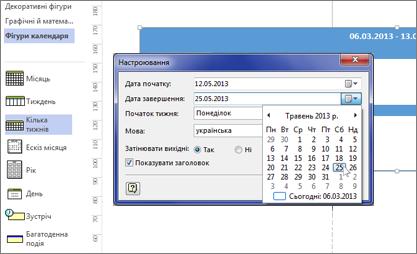Щоб створити календар у Програмі Visio, почніть із шаблону календаря та скористайтеся фігурами, щоб налаштувати проміжки часу, наприклад щоденні або щорічні. Потім перетягніть фігури до календаря для подій, нагадувань або нотаток і настройте для них дані про випадки їх представлення.
Шаблон Календар доступний у категорії Розклад у Visio.
Створення календаря
-
Натисніть кнопку Файл > Створити, а потім у полі пошуку введіть Календар.
-
Клацніть шаблон Календаря та натисніть кнопку Створити.
-
У фігурах календаря перетягніть фігуру потрібного типу календаря, наприклад День, Тиждень або Місяць.
-
У полі Настроїти , що з'явиться, укажіть діапазон дат, який має охопити календар, і встановіть інші параметри, а потім натисніть кнопку OK. Настроювання автоматично заповнює правильні дати в календарних днях.
Додавання або змінення зустрічі
-
У фігурах календаря перетягніть фігуру Зустріч на календарний день.
-
Клацніть фігуру правою кнопкою миші та виберіть настроїти.
-
У полі Настроювання вкажіть час початку й завершення та інші відомості про зустріч і натисніть кнопку OK.
Щоб змінити дату, час або іншу інформацію про зустріч, клацніть її правою кнопкою миші та виберіть команду Настроїти. За потреби змініть відомості.
Порада.: Якщо на кресленні відкрито поле Дані фігури, можна також переглянути та змінити відомості про зустріч для будь-якої зустрічі, яку ви клацнули. Щоб відкрити вікно Дані фігури, клацніть зустріч правою кнопкою миші та виберіть пункт Дані фігури. Вона залишатиметься відкритою на кресленні, доки ви не закриєте його або не закриєте.
Додавання або змінення багатоденної події
-
У фігурах календаря перетягніть фігуру Багатоденна подія в день початку події.
-
Клацніть фігуру правою кнопкою миші та виберіть настроїти.
-
У полі Настроїти вкажіть відомості, наприклад дату завершення та місце, а потім натисніть кнопку OK.
Додавання графіки календаря
У фігурах календаря перетягніть фігуру, як-от Важливе, Святкування, Канцеляля або Погодна фігура, на день, який потрібно позначити.
Додавання тексту до календаря
Двічі клацніть будь-яку фігуру в календарі, включно з днем, зустріччю, подією або фігурою мистецтва, щоб автоматично створити текстове поле та додати текст. Щоб відредагувати текст пізніше, двічі клацніть день або фігуру ще раз.
Додавання ескізу попереднього або наступного місяця
-
Перетягніть фігуру "Місяць ескізів" на сторінку креслення з фігури календаря.
-
У полі Дані фігури вкажіть потрібні параметри календаря та натисніть кнопку OK.
Створення щотижневого або багатотижневого календаря
-
У фігурах календаря перетягніть фігуру Тиждень або Кілька тижнів на сторінку креслення.
-
У вікні Настроювання , що з'явиться, укажіть потрібні параметри календаря та натисніть кнопку OK.
Створення щорічного календаря
-
У фігурах календаря перетягніть фігуру Рік на день на сторінку креслення.
-
У полі Дані фігури , що з'явиться, укажіть рік, який потрібно відобразити як календар, та інші додаткові параметри та натисніть кнопку OK.
Додаткові відомості
Я натискаю кнопку "Настроїти" для календаря, але нічого не відбувається